如何让windows 8.1资源管理器的skydrive中的特定文件夹被显示出来
摘要:微软在windows8.1资源管理中默认加入skydrive,这就使得用户保存在skydrive中的文件默认同步到了资源管理器中。虽然这方便...
微软在windows 8.1资源管理中默认加入skydrive,这就使得用户保存在skydrive中的文件默认同步到了资源管理器中。虽然这方便了用户同步与查看skydrive中的文件,但也使得其中的文件更容易被查看到。
如果不希望skydrive中的特定文件夹被显示出来,你可以执行下面的操作步骤。
1、打开资源管理器中的skydrive,找到不希望被显示的特定文件夹,右键该文件夹并选择属性,
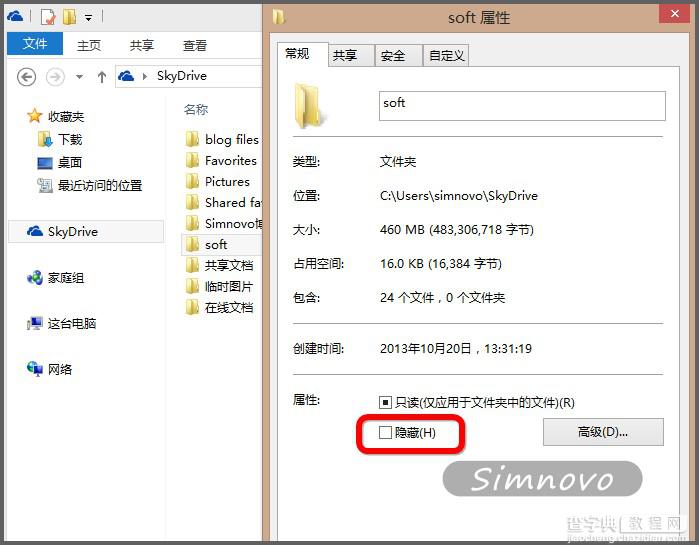
将其属性改为隐藏,完成设置后即可看到该文件夹不再显示。但是如果你对文件夹的选项进行过修改,你需要确保如下图红色区域勾选的设置。
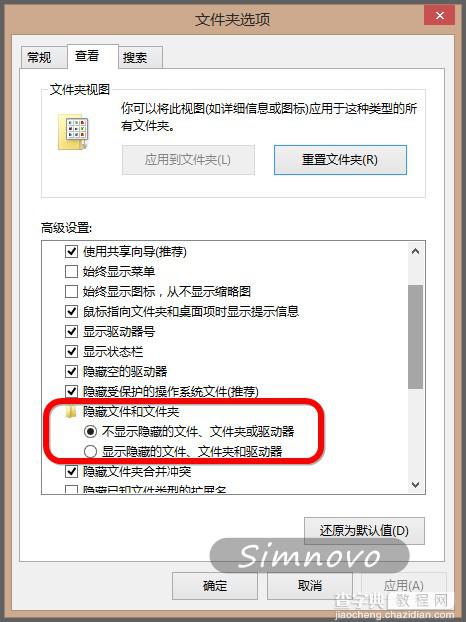
【如何让windows 8.1资源管理器的skydrive中的特定文件夹被显示出来】相关文章:
★ Win8系统下玩不了2kol游戏如何解决?Win8系统下玩不了2kol游戏的解决方法
★ Win10自动更新office怎么关闭 win10关闭office 2016/3013自动更新的方法图解
★ Win10 Mobile稳定版10586.338累积更新截图曝光
★ Win7装KB3146706后蓝屏代码0x0000006B或是Ghost惹的祸
★ Win10文件资源管理器打开16个以上的文件出现丢失怎么办?
